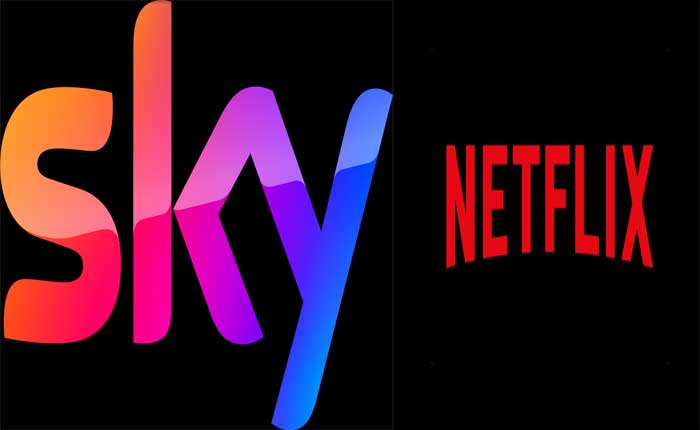
¿Se enfrenta al problema de que Netflix no se carga en Sky TV? En caso afirmativo, no se preocupe, está en el lugar correcto.
Netflix es un popular servicio de transmisión que te permite ver una variedad de películas, programas de televisión, documentales y más en tus dispositivos conectados a Internet.
Netflix es un servicio de transmisión destacado y ampliamente utilizado que ofrece una amplia colección de películas, programas de televisión, documentales y contenido original.
Sky TV es un servicio de televisión satelital que ofrece más de 300 canales, admite una calidad de imagen de hasta 4K HDR y le permite grabar y transmitir programas en sus dispositivos.
Sky TV también incluye Netflix y otras aplicaciones de entretenimiento en una simple suscripción.
Sin embargo, los usuarios de Manu se enfrentan al problema de que Netflix no se carga o no funciona en Sky TV.
¿Estás aquí por la misma razón? Si no se preocupa, lo tenemos cubierto; en esta guía le brindaremos algunas soluciones efectivas para resolver el problema.
Cómo arreglar Netflix que no se carga en Sky TV
Aquí hay algunos pasos que puede intentar para resolver el problema:
Comprueba tu conexión a Internet:
Asegúrese de que su caja Sky TV esté conectada a Internet y que la conexión sea estable.
Si está utilizando Wi-Fi, asegúrese de que su caja Sky TV esté dentro del alcance de su enrutador Wi-Fi y que no haya obstáculos que obstaculicen la señal.
Puedes probar la velocidad de tu conexión yendo a Ajustes > Estado > Comprobación de conexión de red en tu caja Sky Q,
Si la señal de Wi-Fi es débil, considere acercar el enrutador a su caja Sky TV o usar un extensor de Wi-Fi.
Si su caja Sky TV está conectada mediante un cable Ethernet, verifique que el cable no esté dañado y que ambos extremos estén bien conectados, un extremo a la caja Sky TV y el otro al enrutador o módem.
Apague y encienda su enrutador o módem de Internet desconectándolo de la fuente de alimentación, esperando unos 30 segundos y luego volviéndolo a enchufar.
Permita que se reinicie por completo y luego verifique si el problema con Netflix persiste.
Reinicie su dispositivo Sky TV:
A veces, un simple reinicio puede solucionar muchos problemas.
Reiniciar la caja Sky TV esencialmente borra datos temporales, restablece conexiones y puede resolver fallas o problemas menores de software que pueden estar causando que Netflix no se cargue correctamente.
Aquí cómo hacerlo:
- Para reiniciar su Sky Q box, mantenga presionado el botón de espera en su control remoto durante cinco segundos, luego apáguelo y enciéndalo en la red eléctrica.
- Una vez que la caja esté apagada, desconéctela del tomacorriente.
- Este paso es crucial para garantizar un ciclo de energía completo.
- Vuelva a enchufar la caja Sky TV a la toma de corriente.
- Vuelva a encender la caja usando su control remoto o el botón de encendido del dispositivo. Espere a que la caja se encienda por completo.
- Una vez que la caja de Sky TV se haya reiniciado, navegue hasta la aplicación Netflix y verifique si el problema persiste.
Intente iniciar Netflix y vea si se carga sin problemas.
Restablecer el dispositivo Netflix y Sky TV:
Si reiniciar no funciona, puedes intentar restablecer la aplicación Netflix y tu dispositivo Sky TV.
Aquí cómo hacerlo:
- Para hacer esto, vaya a «Ajustes».
- Luego ve a “Aplicaciones”.
- Seleccionar “Netflix” y luego “Restablecer Netflix”.
Esto cerrará tu sesión de Netflix y borrará todos los datos almacenados en caché.
Después del reinicio, inicie sesión en Netflix nuevamente y vea si funciona.
Actualizar la aplicación Netflix:
Puedes intentar actualizar la aplicación Netflix cerrándola y volviéndola a abrir.
Para hacer esto, mantenga presionado el botón «Hogar» en su control remoto durante cinco segundos, luego seleccione “Cerrar Netflix”.
Luego, presione el «Hogar» botón nuevamente y seleccione “Netflix” desde el menú de aplicaciones.
Esto iniciará la aplicación nuevamente y, con suerte, solucionará el problema.
Verifique la cuenta de Netflix y el estado del servidor:
Asegúrese de que su cuenta de Netflix esté activa y al día.
Puede verificar esto iniciando sesión en su cuenta de Netflix en una computadora o dispositivo móvil.
También verifique el estado del servidor Netflix para detectar problemas continuos de mantenimiento y servicio.
Actualice el software y la aplicación Netflix:
Asegúrese de que su dispositivo Sky TV y la aplicación Netflix estén ejecutando la última versión del software.
Para buscar actualizaciones, vaya a Ajustes entonces «Información del sistema» y seleccione «Versión del software»y siga las instrucciones que aparecen en pantalla para descargar e instalar las actualizaciones disponibles.
Para actualizar la aplicación Netflix, vaya a Ajustes > Aplicaciones > netflix > Actualizar en su dispositivo Sky TV y espere a que se actualice la aplicación
Comuníquese con el soporte de Sky TV o Netflix:
Si el problema persiste, es recomendable ponerse en contacto con el servicio de atención al cliente de Sky TV y Netflix.
Es posible que puedan brindar asistencia específica o solucionar el problema en mayor profundidad.